您可以為剖面視圖標示指定文件層級的草稿設定。
開啟此頁面:
在工程圖開啟時按一下選項
 (「標準」工具列),選擇文件屬性標籤,然後選擇。
(「標準」工具列),選擇文件屬性標籤,然後選擇。
基本剖面視圖標準
|
基本剖面視圖標準
|
選擇一種標準: -
ANSI
-
ISO
-
DIN
-
JIS
-
BSI
-
GOST
-
GB
|
標示選項
|
根據標準
|
選取此選項以滿足基本標準。 清除此選項以修改視圖標示參數: 
|
名稱
|
選擇要顯示在視圖標示中的標題,或自行輸入標題。 |
字型
|
設定視圖標示中的標題字型。 |
|
標籤
|
設定對應於父視圖上之標示的字母外觀。 |
字型
|
設定視圖標示中的標示字型。 |
|
旋轉
|
設定視圖旋轉角度的外觀。 |
字型
|
設定視圖標示中的旋轉角度字型。 |
|
比例
|
選擇比例的標示,或自行輸入標示。 |
字型
|
設定視圖標示中的比例字型。 |
|
分隔字元
|
設定比例顯示選項:-
要以分隔字元分隔兩個數字來顯示比例,請選擇:
-
要以兩個數字的比率顯示比例,同時後面接著 X,請選擇 # X。
-
要隱藏比例,請選擇
<無>
。
|
字型
|
設定視圖標示中的分隔字元字型。 |
|
移除冒號 (:) 周圍比例中的空間 與斜線 (/)
|
選擇以在比例標示中移除空間。 |
|
|
|
堆疊
|
以堆疊在比例頂端的名稱及標示顯示視圖標示。 |
|
|
|
成行
|
在同一行上顯示名稱和標示。 |
|
|
|
|
於視圖上方顯示標示
|
於視圖上方顯示標示。 |
|
包括新視圖的位置標示
|
選擇以自動將位置標籤加入剖面視圖和除料線中。 |
圖層
|
圖層
|
選取一個圖層。 您必須先為工程圖產生圖層,然後才能選擇它們作為文件屬性。
|
視圖標示文件圖層設定會取代視圖標示線條樣式設定。
剖面/視圖大小
|
以剖面視圖箭頭字母高度縮放
|
選擇此選項可將剖面視圖的箭頭大小自動設為剖面視圖字母高度 (如果剖面視圖箭頭並未遵循剖面箭頭文字字型)。 清除此選取以修改箭頭尺寸。
|
|
樣式
|
設定剖面視角的箭頭類型。
可在尺寸的箭頭類型之外單獨設定剖面視角的箭頭類型。
|
半剖面
標準,有連接器

|
顯示兩個箭頭。 |
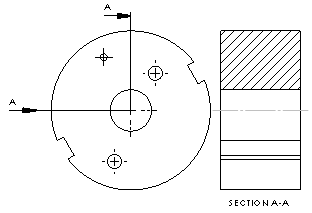
|
替代,無連接器

|
顯示一個箭頭。 |
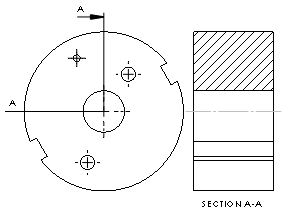
|
一般顯示
|
隱藏剖面視圖除料線肩部。
|
所選的 (肩部已隱藏)

|
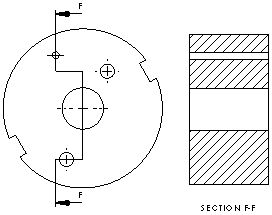
|
清除 (肩部已顯示)

|

|